- Muallif Abigail Brown [email protected].
- Public 2023-12-17 07:04.
- Oxirgi o'zgartirilgan 2025-01-24 12:28.
Nimalarni bilish kerak
- Google'da: Google qidiruv sozlamalariga o'ting. Xavfsiz qidiruvni yoqish belgisini toping va belgini olib tashlang. Sahifaning pastki qismiga oʻting va Saqlash.
- Bing-da: Menyu > SafeSearch ni tanlang. Off ni tanlang va Saqlash tugmasini bosing.
- Androidda Google uchun: Koʻproq > Sozlamalar > Umumiy tugmasini bosing. SafeSearch filtri oʻchirilgan.
Ushbu maqolada ish stoli va mobil qurilmalar uchun turli brauzerlarda Xavfsiz qidiruvni qanday oʻchirish mumkinligi tushuntiriladi. Sozlama brauzerga bog'liq va barcha qurilmalaringiz bilan sinxronlanmaydi. Masalan, agar siz Google Chrome brauzerida Google SafeSearch funksiyasini o‘chirib qo‘ysangiz, uni Microsoft Edge’da ham o‘chirib qo‘yishingiz kerak.
Google SafeSearch-ni qanday o'chirish mumkin
Google oʻz sozlamalari ekranidan xavfsiz qidiruvni oʻchirib qoʻyishni osonlashtiradi. Variant sahifaning yuqori qismida joylashgan.
- Google Qidiruv sozlamalarini oching.
-
Xavfsiz qidiruvni yoqish katagini tozalang.

Image -
Sahifaning pastki qismiga oʻting va Saqlash-ni tanlang.

Image - SafeSearch oʻchirilganligini bilish uchun Google qidiruvini amalga oshiring. Bu oʻzgarishlarni qaytarish uchun Google Qidiruv sozlamalarida Xavfsiz qidiruvni yoqish ni tanlang.
Bing SafeSearch-ni qanday o'chirish mumkin
Bing SafeSearch boshqaruv elementlari oʻz menyusida yaqqol koʻrinadi. Undan opsiyani tanlashingiz va qo‘llanilishi kerak bo‘lgan Xavfsiz qidiruv darajasini tanlashingiz mumkin.
- Open Bing.
-
Menyu belgisini tanlang.

Image -
Xavfsiz qidiruv ni tanlang.

Image -
Ochiq ni tanlang.

Image -
Pastga aylantiring va Saqlash ni tanlang.

Image Natijalarni tekshirish uchun Bing qidiruvini bajaring.
- Bu oʻzgarishlarni qaytarish uchun bir xil amallarni bajaring, lekin Strict yoki Moderate ni tanlang, soʻng Saqlash-ni tanlang..
Qanday qilib Yahoo! Xavfsiz qidiruv oʻchirilgan
Yahoo SafeSearch sozlamalari uning sozlamalari ekranida koʻmilgan, ammo bu sozlamalarga kirish qiyin degani emas. Asosiy menyu orqali sozlamalarga o‘ting va sozlamalarni tezda topasiz.
-
Yahoo-ni oching va qidiruvni bajaring.

Image -
Menyu belgisini tanlang.

Image -
Sozlamalar ni tanlang.

Image -
SafeSearch ochiladigan menyuni tanlang, so'ng O'chiq - natijalarni filtrlamang ni tanlang.

Image -
Saqlash ni tanlang.

Image - Yahoo qidiruvi.
- Bu oʻzgarishlarni qaytarish uchun bir xil amallarni bajaring, lekin Strict yoki Moderate ni tanlang, keyin Saqlash ni tanlang..
Androidda xavfsiz qidiruvni qanday oʻchirish mumkin
Androidda SafeSearch funksiyasini oʻchirish uchun qadamlar biroz farq qiladi, ayniqsa Google uchun.
Google SafeSearch-ni qanday o'chirish mumkin
Androidda Google SafeSearch sozlamalari yashirin. Google ilovasidan Xavfsiz qidiruvni maxfiylik sozlamalari ostidan topishingiz mumkin.
- Google ilovasini oching.
- Yana ga teging.
-
Sozlamalar-ga teging.

Image - Umumiy ni tanlang.
-
Bu sozlamani oʻchirish uchun SafeSearch filtrini oʻchirib qoʻying.

Image - Android qurilmangizda Google qidiruvini amalga oshiring.
- Xavfsiz qidiruvni qayta yoqish uchun ushbu amallarni takrorlang, lekin uni yoqish uchun SafeSearch filtriga qayta-qayta bosing.
Mobil qurilmada Bing SafeSearch-ni qanday o'chirish mumkin
Bing ilovasida yuqori oʻng burchakdagi Menyu belgisini bosing. SafeSearch, Oʻchiq ga teging va keyin Saqlash ga teging.
Bu qadamlar iOS-da Bing qidiruviga ham tegishli.
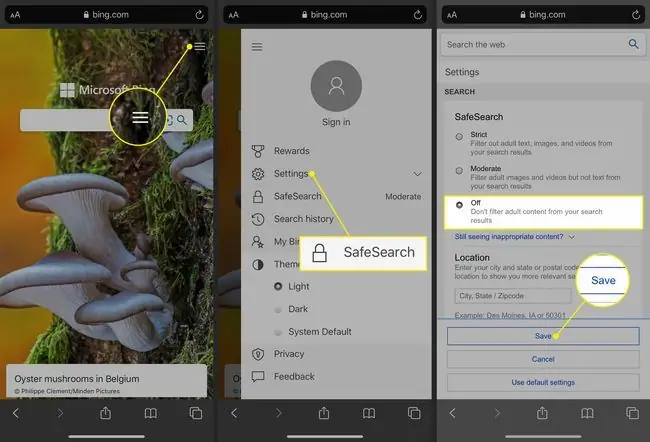
Qanday qilib Yahoo! Xavfsiz qidiruv oʻchirilgan
Siz Yahoo qidiruv sahifasining pastki qismidan kerakli sozlamalarga kirishingiz mumkin.
- Brauzerni oching va Yahoo Search-ga o'ting.
- Ekran pastki qismidagi Sozlamalar tugmasini bosing.
- Xavfsiz qidiruv ochiladigan menyusiga teging.
-
Oʻchirilgan - natijalarni filtrlamang, soʻng Saqlash ga teging.

Image - Android qurilmangizda Yahoo qidiruvini amalga oshiring.
- Bu oʻzgarishlarni qaytarish uchun bir xil amallarni bajaring, lekin Strict yoki Moderate ni tanlang.
IOS-da xavfsiz qidiruvni qanday o'chirish mumkin
IOS qurilmasida SafeSearch funksiyasini oʻchirish uchun Google Qidiruv sozlamalarini oching. SafeSearch filtrlar parametrlari ostida Aniq natijalarni koʻrsatish tugmasini bosing. Pastga aylantiring va Saqlash ni tanlang.
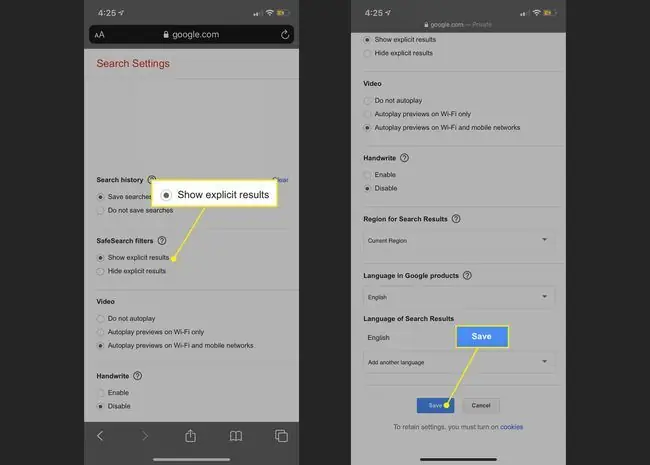
FAQ
Mac uchun Safari-da SafeSearch funksiyasini qanday oʻchirish mumkin?
Mac-da Safari ota-ona nazoratini oʻchirish uchun Apple logotipi > Tizim sozlamalari > Ekran vaqtini tanlang. va Kontent va Maxfiylik tugmachasini oʻchiring.
IPhone uchun Safari-da SafeSearch funksiyasini qanday oʻchirish mumkin?
Ochish Sozlamalar > Ekran vaqti > Kontent va Maxfiylik cheklovlari45 6433 Ruxsat berilgan ilovalar > Kontent cheklovlari > Web Content va Cheklanmagan kirishni tanlang Safari oʻchirilgan, Ruxsat berilgan ilovalar boʻlimini belgilang va Safari ni ochiq ga almashtiring.
Nega men xavfsiz qidiruvni oʻchira olmayman?
Agar siz umumiy tarmoqdan foydalanayotgan boʻlsangiz, Xavfsiz qidiruv administrator tomonidan bloklanishi mumkin. Agar siz ish yoki maktab kompyuteridan foydalansangiz, qurilmaning o‘zida administrator tomonidan boshqariladigan cheklovlar bo‘lishi mumkin.






